低频层可以用来调节图像的颜色、去除色斑,这些调节不会影响到图片的细节;细节在高频层,这里的操作只改变细节,不改变颜色。使用得当,可以获得较满意的效果。此方法比较适宜处理难的图,一般的皮就不必劳它的大驾了,毕竟操作稍嫌麻烦。下面用曾数次发过的难图,做个调整示例:
原图

最终效果

1、打开图像,复制两个图层。

2、选图层副本,高斯模糊2—6像素。
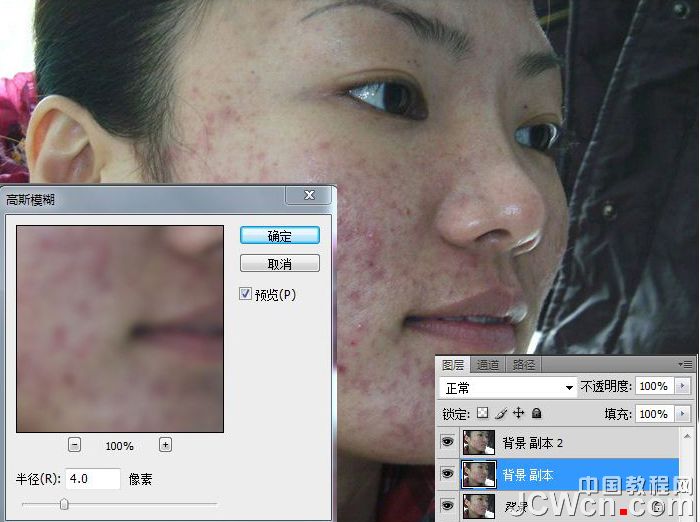
3、选图层副本2,应用图像,设置如图示。
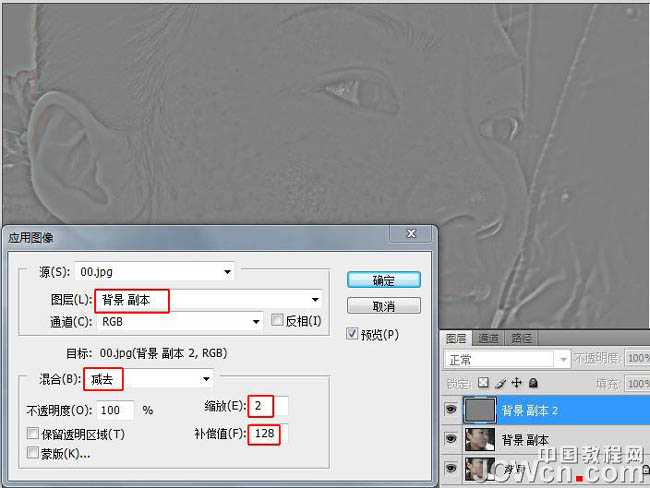
4、更改图层混合模式为线性光。至此,我们就建立了高频(图层副本2)、低频(图层副本)两个图层。
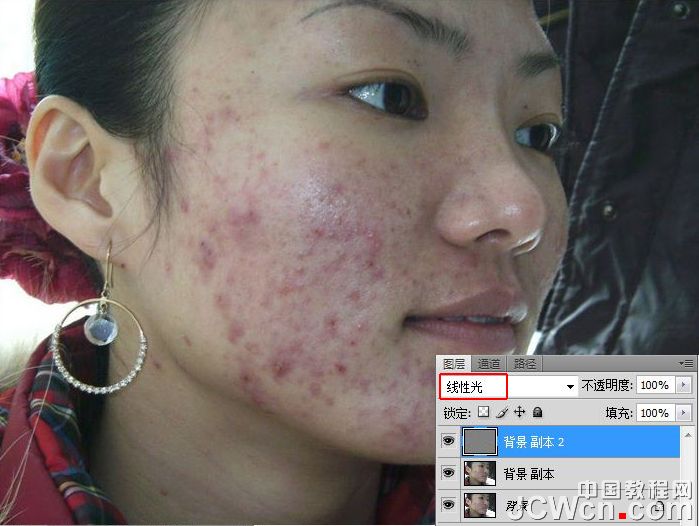
5、以下的调整就没有固定套路了,应根据图片的具体情况,采用不同的方法。大致的思路是:低频层调颜色,清除色斑,高频层调细节。先调低频层,(为便于观察,可关闭高频层),选图层副本,高斯模糊6像素。
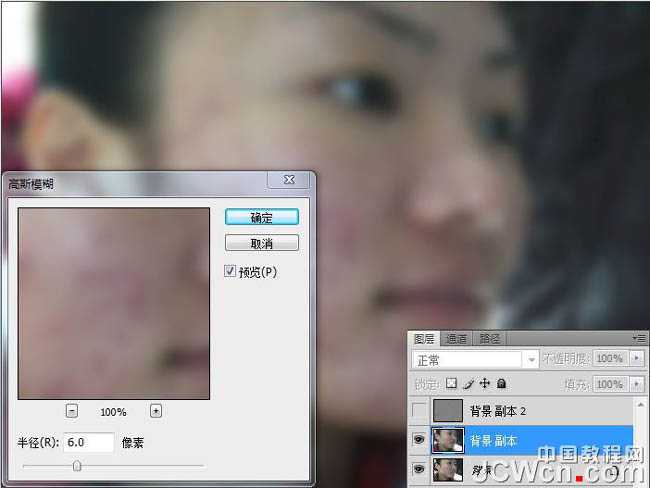
6、再用图章、画笔、污点修复画笔等工具清除色斑。

上一页12 下一页 阅读全文
原图

最终效果

1、打开图像,复制两个图层。

2、选图层副本,高斯模糊2—6像素。
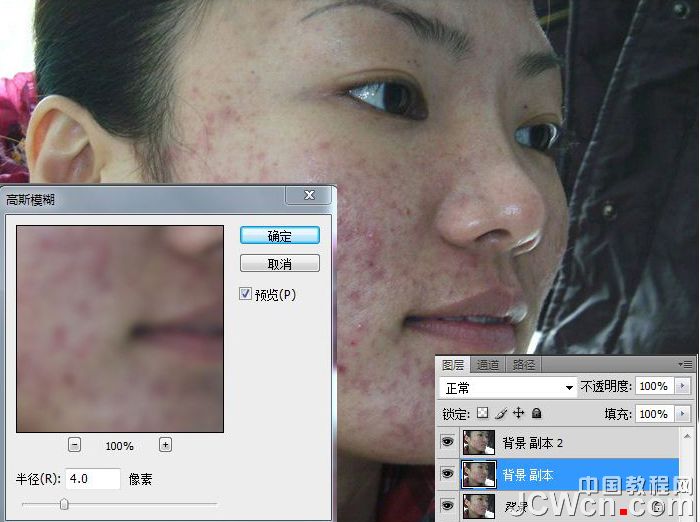
3、选图层副本2,应用图像,设置如图示。
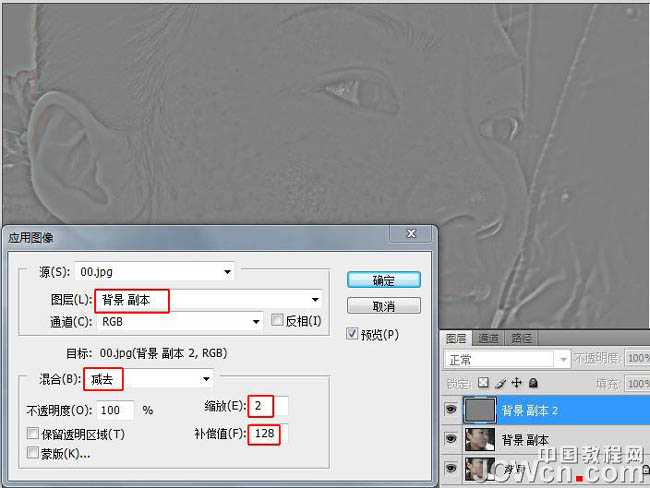
4、更改图层混合模式为线性光。至此,我们就建立了高频(图层副本2)、低频(图层副本)两个图层。
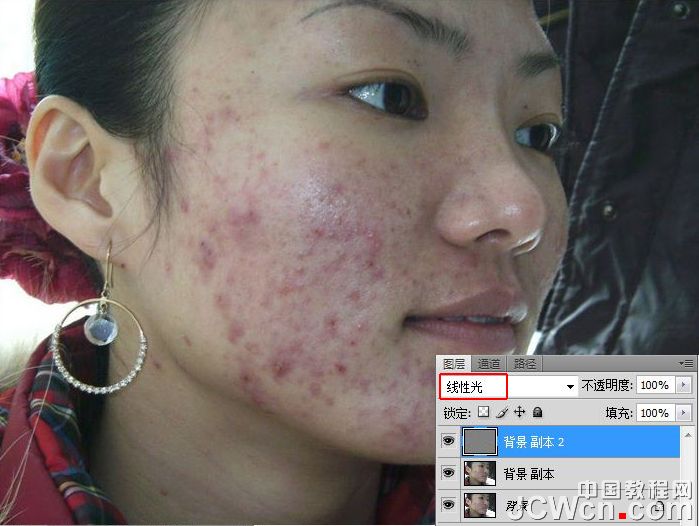
5、以下的调整就没有固定套路了,应根据图片的具体情况,采用不同的方法。大致的思路是:低频层调颜色,清除色斑,高频层调细节。先调低频层,(为便于观察,可关闭高频层),选图层副本,高斯模糊6像素。
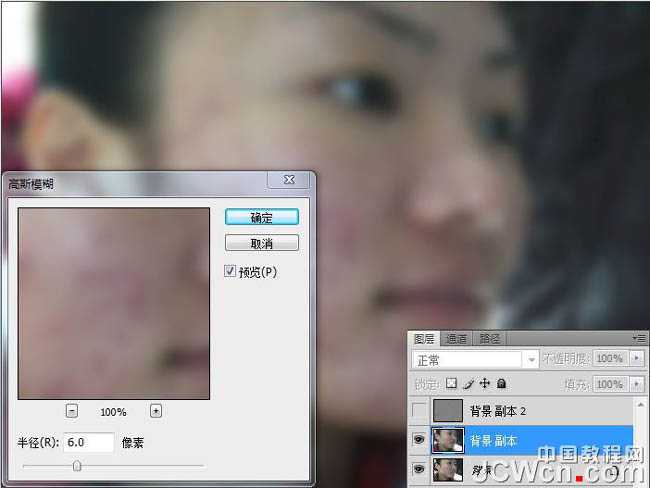
6、再用图章、画笔、污点修复画笔等工具清除色斑。

上一页12 下一页 阅读全文
标签:
磨皮,高低频
免责声明:本站文章均来自网站采集或用户投稿,网站不提供任何软件下载或自行开发的软件!
如有用户或公司发现本站内容信息存在侵权行为,请邮件告知! 858582#qq.com
内蒙古资源网 Copyright www.nmgbbs.com
暂无“Photoshop 磨皮方法高低频保细节磨皮”评论...
稳了!魔兽国服回归的3条重磅消息!官宣时间再确认!
昨天有一位朋友在大神群里分享,自己亚服账号被封号之后居然弹出了国服的封号信息对话框。
这里面让他访问的是一个国服的战网网址,com.cn和后面的zh都非常明白地表明这就是国服战网。
而他在复制这个网址并且进行登录之后,确实是网易的网址,也就是我们熟悉的停服之后国服发布的暴雪游戏产品运营到期开放退款的说明。这是一件比较奇怪的事情,因为以前都没有出现这样的情况,现在突然提示跳转到国服战网的网址,是不是说明了简体中文客户端已经开始进行更新了呢?
